Microsoft 365 Insiders 現在可以在 Teams 會議中查看協作會議記錄
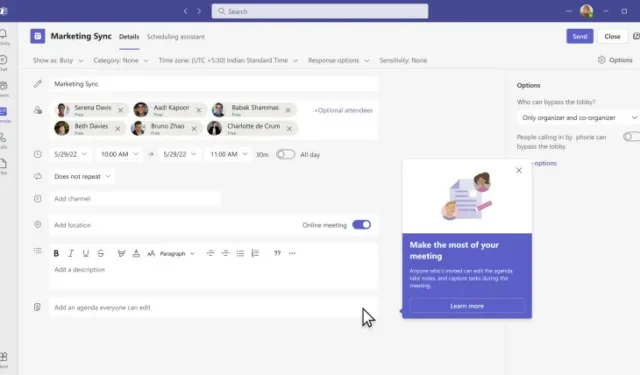
Microsoft 365 Insiders 計劃的成員現在可以在 Microsoft Teams Meetings 中查看一項可能有用的新功能。這項名為“協作筆記循環”的新功能將允許會議中的團隊成員在會議期間共同撰寫筆記和其他內容。
微軟的博客文章解釋說:
循環組件允許您直接在 Microsoft Teams 的聊天消息中進行協作。使用 Collaborative notes Loop 組件,您可以與他人協作並讓每個人都更新為在所有設備上同步的筆記。另請注意,使用 Collaborative notes 分配的任務會自動與 To Do 和 Planner 同步,從而提供一種管理任務和簡化工作流程的有效方法。
在 Teams 中安排會議的內部人員現在可以單擊底部的添加每個人都可以編輯的議程選項以啟動協作筆記功能。會議期間所做的所有筆記也可以保存到您的 OneNote 應用程序中。
會議結束後,用戶可以查看會議期間所做的任何筆記和後續任務。此外,通過單擊“分配給我”選項,可以在 Planner 和 To Do 應用程序中檢查已分配給用戶的任何筆記或任務。
您需要成為 Teams Public Preview 的成員才能在 Windows、macOS 或 Web Teams 客戶端中訪問新的 Insider 版本。
此 Insider 版本存在許多已知問題和限制:
已知的問題
- 外部和來賓參與者無法在會議之前或會議期間訪問會議記錄。
- Planner 在任務到期時發送電子郵件通知。
- 如果您在 Microsoft 365 上編輯協作筆記時 @mention 用戶,則需要使用共享向用戶授予訪問權限並通知
- 您可能會看到一條錯誤消息:
- 如果您加入一個與會者超過 100 人的會議。
- 如果您是 300 多個包含任務的會議的與會者。
- 如果使用 Microsoft 365 添加或修改後續任務,它們將不會與 Planner 同步。要同步任務,請從 Teams 日曆中打開協作筆記。
- 未收到會議邀請的參與者可能無法在他們的會議中看到協作筆記。要授予他們訪問權限,請共享筆記鏈接。
- 使用 Teams 日曆或 Microsoft 365 編輯未來或過去舉行的會議的議程或筆記。
已知限制
- Teams 不支持頻道會議、臨時會議和 1:1 通話。
- Teams 移動應用目前不支持上述功能。
- 當您使用 Web 瀏覽器加入會議時,當前無法獲得會議中的體驗。
- 如果會議所有者使用的是存儲在本地 Exchange 服務器上的郵箱,則無法在安排時將協作筆記添加到會議中。要添加協作筆記,會議所有者需要先發送會議邀請,然後再添加協作筆記。
此外,微軟還提到之前的 Teams 會議記錄解決方案在此 Insider 版本中不再可用。使用此舊功能做筆記的人仍然可以在本地下載它們。



發佈留言